 시스템 튜토리얼
시스템 튜토리얼
 맥
맥
 Mac 시스템에서 하드 디스크가 최대 절전 모드로 들어가지 않도록 비활성화하는 방법 - Mac 시스템에서 하드 디스크가 최대 절전 모드로 들어가지 않도록 비활성화하는 방법
Mac 시스템에서 하드 디스크가 최대 절전 모드로 들어가지 않도록 비활성화하는 방법 - Mac 시스템에서 하드 디스크가 최대 절전 모드로 들어가지 않도록 비활성화하는 방법
Mac 시스템에서 하드 디스크가 최대 절전 모드로 들어가지 않도록 비활성화하는 방법 - Mac 시스템에서 하드 디스크가 최대 절전 모드로 들어가지 않도록 비활성화하는 방법
PHP 편집자 Xiaoxin이 Mac 시스템에서 하드 드라이브가 최대 절전 모드로 들어가는 것을 방지하는 방법을 소개합니다. Mac 시스템에서 하드 디스크를 최대 절전 모드로 전환하면 데이터 전송이 느려지거나 중단되어 사용자 경험에 영향을 줄 수 있습니다. 간단한 설정을 통해 하드 디스크가 절전 모드로 들어가는 것을 효과적으로 방지하고 하드 디스크를 지속적으로 실행하며 작업 효율성을 향상시킬 수 있습니다. 다음으로 Mac 시스템을 더욱 안정적이고 효율적으로 만들기 위한 작동 방법을 자세히 소개하겠습니다.
1단계: 컴퓨터 시스템 기본 설정을 연 후 에너지 절약을 클릭합니다(그림 참조).

2단계: 에너지 절약 페이지를 연 후 전원을 클릭하세요(그림 참조).
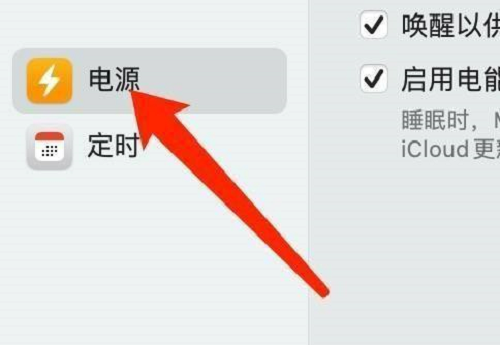
3단계: 전원 설정 페이지에서 "가능한 경우 하드 드라이브를 최대 절전 모드로 전환" 옵션을 선택 취소합니다(그림 참조).

위 내용은 Mac 시스템에서 하드 디스크가 최대 절전 모드로 들어가지 않도록 비활성화하는 방법 - Mac 시스템에서 하드 디스크가 최대 절전 모드로 들어가지 않도록 비활성화하는 방법의 상세 내용입니다. 자세한 내용은 PHP 중국어 웹사이트의 기타 관련 기사를 참조하세요!

핫 AI 도구

Undresser.AI Undress
사실적인 누드 사진을 만들기 위한 AI 기반 앱

AI Clothes Remover
사진에서 옷을 제거하는 온라인 AI 도구입니다.

Undress AI Tool
무료로 이미지를 벗다

Clothoff.io
AI 옷 제거제

Video Face Swap
완전히 무료인 AI 얼굴 교환 도구를 사용하여 모든 비디오의 얼굴을 쉽게 바꾸세요!

인기 기사

뜨거운 도구

메모장++7.3.1
사용하기 쉬운 무료 코드 편집기

SublimeText3 중국어 버전
중국어 버전, 사용하기 매우 쉽습니다.

스튜디오 13.0.1 보내기
강력한 PHP 통합 개발 환경

드림위버 CS6
시각적 웹 개발 도구

SublimeText3 Mac 버전
신 수준의 코드 편집 소프트웨어(SublimeText3)

뜨거운 주제
 7667
7667
 15
15
 1393
1393
 52
52
 1206
1206
 24
24
 91
91
 11
11
 73
73
 19
19
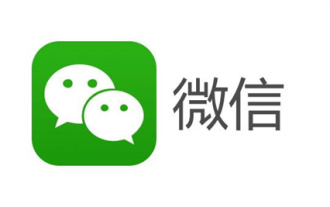 다른 사람이 나를 그룹 채팅에 추가하지 못하도록 WeChat을 설정하는 방법. 다른 사람이 나를 그룹 채팅에 추가하지 못하도록 WeChat을 설정하는 방법.
Mar 13, 2024 am 08:37 AM
다른 사람이 나를 그룹 채팅에 추가하지 못하도록 WeChat을 설정하는 방법. 다른 사람이 나를 그룹 채팅에 추가하지 못하도록 WeChat을 설정하는 방법.
Mar 13, 2024 am 08:37 AM
WeChat 앱에서 제공하는 채팅 방법은 매우 간단합니다. 언제 어디서나 채팅이 가능하며, 모든 채팅은 무료이며 편안하고 편안한 소셜 분위기를 조성합니다. 어디를 가든 소통하고 채팅할 수 있어 하루 종일 지루할 틈이 없습니다. 다양한 재미있는 이모티콘과 카오모지를 무료로 다운로드하세요. 온라인으로 로그인하려면 휴대폰 번호를 입력하세요. 친구나 가족과 온라인으로 소통하고 채팅할 수 있습니다. 서로 즉시 연락하고 대화를 나눌 수 있습니다. 물론, 가끔은 아무 이유 없이 모르는 그룹 채팅에 들어갈 수도 있습니다. 물론 이 그룹은 당신에게 관심이 없는 그룹입니다. 채팅이 훨씬 좋아질 것입니다. 이제 편집기가 온라인에 있어 WeChat 사용자에게 하나씩 자세한 설정을 제공합니다. 다른 사람들이 나를 그룹 채팅에 끌어들이는 것을 방지하는 방법입니다. 1첫 번째 단계
 하드 드라이브 일련 번호는 몇 자리입니까? Win11 하드 드라이브 일련 번호를 쿼리하는 방법은 무엇입니까?
Feb 29, 2024 pm 09:04 PM
하드 드라이브 일련 번호는 몇 자리입니까? Win11 하드 드라이브 일련 번호를 쿼리하는 방법은 무엇입니까?
Feb 29, 2024 pm 09:04 PM
하드디스크 일련번호는 하드디스크 포장 상자나 하드디스크 케이스를 통해 확인할 수 있으며, Win11 시스템에서는 그 방법을 모르는 경우가 있습니다. 이 사이트를 통해 귀하에게. 하드 드라이브 일련 번호의 자릿수는 무엇입니까? 컴퓨터 하드 드라이브 일련 번호는 특정 하드 드라이브를 식별하는 고유 식별자입니다. 이는 하드 드라이브 제조업체에서 제공하며 사용자가 수정할 수 없습니다. 하드디스크 일련번호는 일반적으로 10~20자리 숫자와 문자로 구성되며, 물론 일반적으로 12자리로 구성됩니다. 하드디스크 용량, 로딩 모드, 읽기 및 쓰기 속도 등 하드디스크 매개변수를 기록하는 데 사용할 수 있습니다. 컴퓨터 시스템에서 하드 드라이브 일련 번호는 일반적으로 다양한 하드 드라이브를 식별하고 구별하는 데 사용되며 경우에 따라 비밀번호 보호, 소프트웨어 인증 등에 사용됩니다. 통과하다
 VBOX_E_OBJECT_NOT_FOUND(0x80bb0001)VirtualBox 오류
Mar 24, 2024 am 09:51 AM
VBOX_E_OBJECT_NOT_FOUND(0x80bb0001)VirtualBox 오류
Mar 24, 2024 am 09:51 AM
VirtualBox에서 디스크 이미지를 열려고 하면 하드 드라이브를 등록할 수 없다는 오류가 발생할 수 있습니다. 이는 일반적으로 열려고 하는 VM 디스크 이미지 파일이 다른 가상 디스크 이미지 파일과 동일한 UUID를 가질 때 발생합니다. 이 경우 VirtualBox는 오류 코드 VBOX_E_OBJECT_NOT_FOUND(0x80bb0001)를 표시합니다. 이 오류가 발생하더라도 걱정하지 마세요. 시도해 볼 수 있는 몇 가지 해결 방법이 있습니다. 먼저 VirtualBox의 명령줄 도구를 사용하여 디스크 이미지 파일의 UUID를 변경하면 충돌을 피할 수 있습니다. 'VBoxManageinternal' 명령을 실행할 수 있습니다.
 Linux 시스템에서 하드 디스크를 강제로 포맷하는 방법
Feb 25, 2024 am 08:39 AM
Linux 시스템에서 하드 디스크를 강제로 포맷하는 방법
Feb 25, 2024 am 08:39 AM
Linux에서 하드 드라이브를 강제 포맷하는 방법 Linux 시스템을 사용할 때 하드 드라이브의 데이터를 다시 분할하거나 삭제하기 위해 하드 드라이브를 포맷해야 하는 경우가 있습니다. 이 문서에서는 Linux 시스템에서 하드 디스크를 강제 포맷하는 방법을 소개하고 구체적인 코드 예제를 제공합니다. 1. 하드디스크 장치 확인 먼저, 포맷할 하드디스크 장치를 결정하기 위해 하드디스크 장치 정보를 확인해야 합니다. 다음 명령을 사용하여 볼 수 있습니다: #fdisk-l 이 명령은 시스템의 모든 하드 디스크 장치를 나열합니다.
 Linux 하드 드라이브 포맷을 취소하는 방법
Feb 19, 2024 pm 12:18 PM
Linux 하드 드라이브 포맷을 취소하는 방법
Feb 19, 2024 pm 12:18 PM
Linux 하드 디스크 포맷을 취소하는 방법 및 코드 예 소개: Linux 운영 체제를 사용할 때 하드 디스크 포맷 작업을 취소해야 하는 경우가 있습니다. 이 문서에서는 Linux 하드 드라이브의 포맷을 해제하는 방법과 특정 코드 예제를 제공합니다. 1. 하드디스크 포맷이란? 하드디스크 포맷이란 하드디스크에 있는 데이터를 특정 포맷으로 정리하고 관리하는 작업을 말합니다. Linux 시스템에서는 일반적으로 파일 시스템을 사용하여 하드 드라이브를 포맷합니다. 일반적인 파일 시스템에는 ext4, NTFS 등이 포함됩니다. 둘,
 Mac 시스템에서 시스템 기본 입력 방법을 변경하는 방법-시스템 기본 입력 방법을 변경하는 방법
Mar 18, 2024 pm 03:00 PM
Mac 시스템에서 시스템 기본 입력 방법을 변경하는 방법-시스템 기본 입력 방법을 변경하는 방법
Mar 18, 2024 pm 03:00 PM
여러분, Mac 시스템에서 시스템 기본 입력 방법을 변경하는 방법을 알고 계시나요? 오늘은 Mac 시스템에서 시스템 기본 입력 방법을 변경하는 방법을 설명하겠습니다. 관심이 있으시면 저와 함께 살펴보시기 바랍니다. 도와주세요. 1단계: Mac 시스템 바탕화면에서 시스템 환경설정을 클릭하여 들어갑니다. 2단계: 시스템 기본 설정 인터페이스로 들어가서 키보드를 클릭하여 들어갑니다. 3단계: 키보드 인터페이스에서 입력할 입력 소스를 클릭합니다. 4단계: 입력 소스 인터페이스에 들어가서 문서의 입력 소스로 자동 전환하는 옵션을 선택합니다.
 Windows 컴퓨터에서 AHCI 포트 0 장치 오류 수정
Feb 19, 2024 pm 12:45 PM
Windows 컴퓨터에서 AHCI 포트 0 장치 오류 수정
Feb 19, 2024 pm 12:45 PM
컴퓨터를 시작할 때마다 AHCI 포트 0 장치 오류가 발생하는 경우 이 문서에 제공된 방법을 따라 문제를 해결해야 합니다. AHCI 포트 0 장치 오류란 무엇입니까? AHCI 장치 오류는 BIOS에서 보고됩니다. SMART는 포트 0의 하드 드라이브에 결함이 있어 액세스할 수 없다고 표시했습니다. 하드 드라이브에는 언제든지 문제가 발생할 수 있습니다. 데스크톱 컴퓨터라면 하드디스크 연결 포트를 변경해 보시는 것을 권장합니다. 문제가 지속되면 하드 드라이브 자체의 문제일 수 있습니다. 디스크 검사 도구를 실행하고, 고장난 하드 드라이브를 비활성화하고, 포트를 확인하여 이 문제를 해결할 수 있습니다. Windows 컴퓨터에서 AHCI 포트 0 장치 오류 수정 일반적으로 AHCI 포트 0 장치 오류는 운영 체제 문제가 아니라 포트 0의 하드 드라이브 오류로 인해 발생합니다.
 Mac 시스템에서 Launchpad 단축키를 설정하는 방법 - Mac 시스템에서 Launchpad 단축키를 설정하는 방법
Mar 18, 2024 pm 12:40 PM
Mac 시스템에서 Launchpad 단축키를 설정하는 방법 - Mac 시스템에서 Launchpad 단축키를 설정하는 방법
Mar 18, 2024 pm 12:40 PM
여러분, Mac 시스템에서 런치패드 단축키를 설정하는 방법을 알고 계시나요? 오늘은 Mac 시스템에서 런치패드 단축키 설정 방법을 설명하겠습니다. 관심 있으신 분들은 저와 함께 구경해 보시기 바랍니다. 도와주세요. 1단계: Mac 시스템 환경설정을 연 후 키보드를 클릭합니다. 2단계: 키보드 설정 페이지에서 단축키를 클릭하세요. 3단계: 런치패드 선택 후 런치패드 단축키를 입력하세요.



